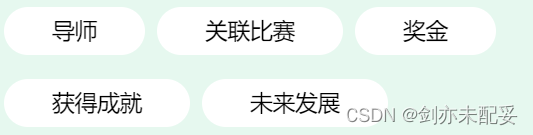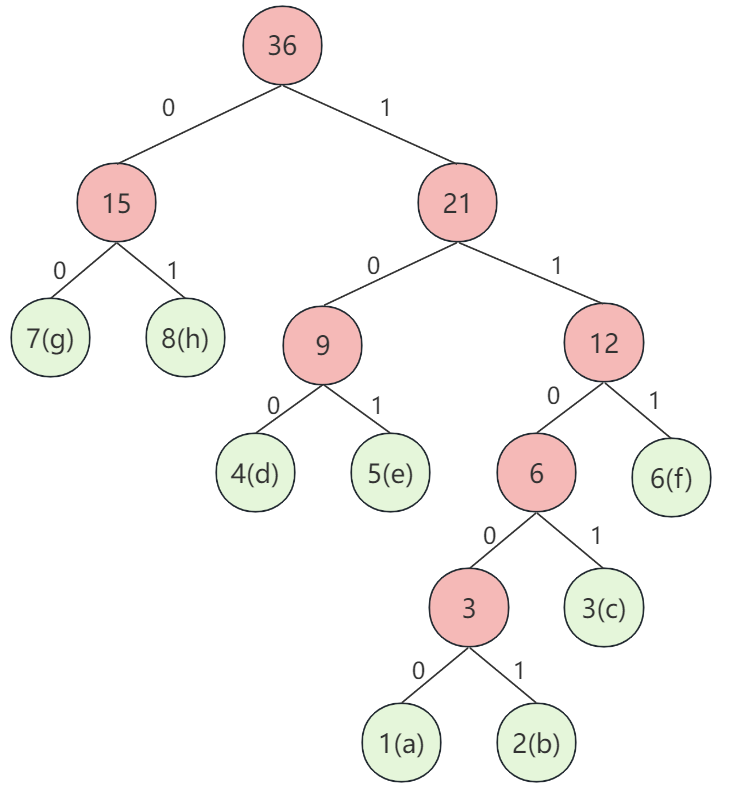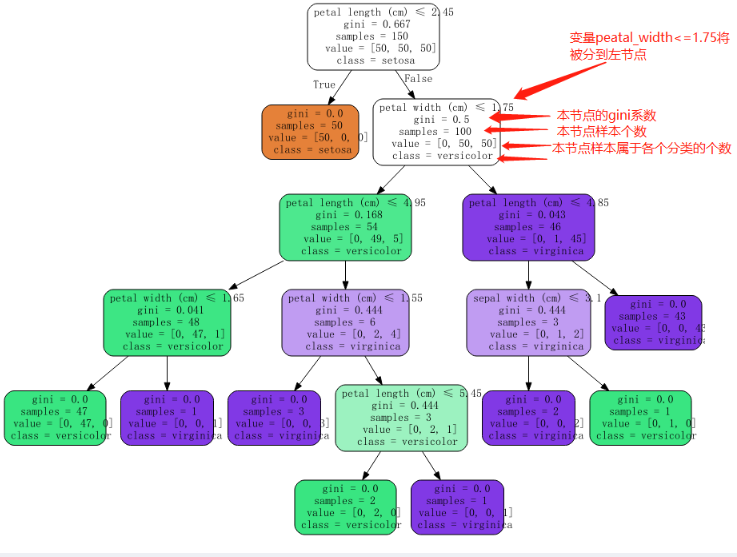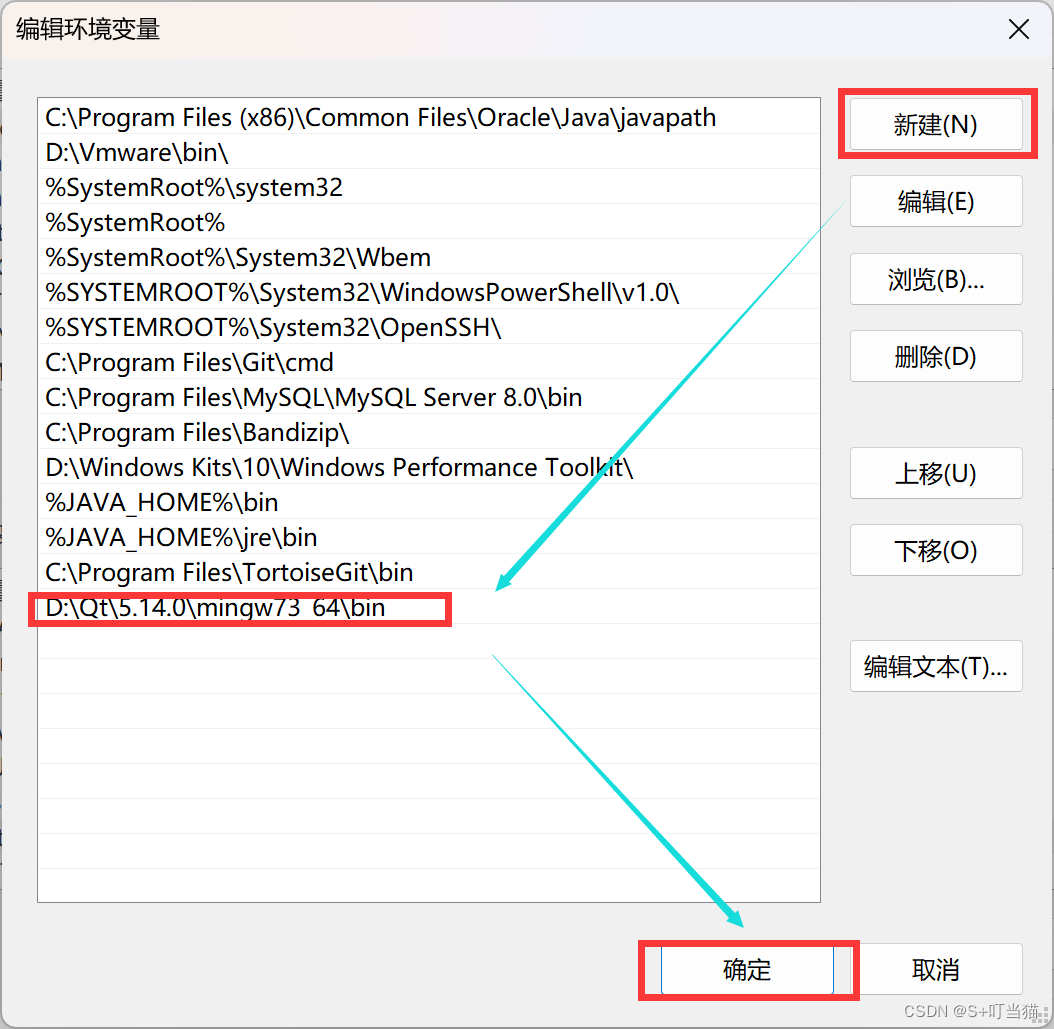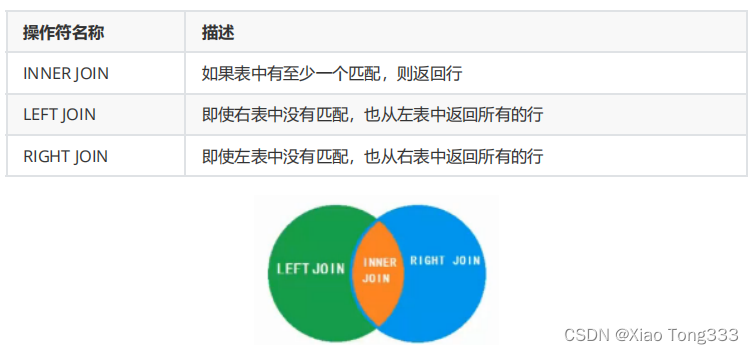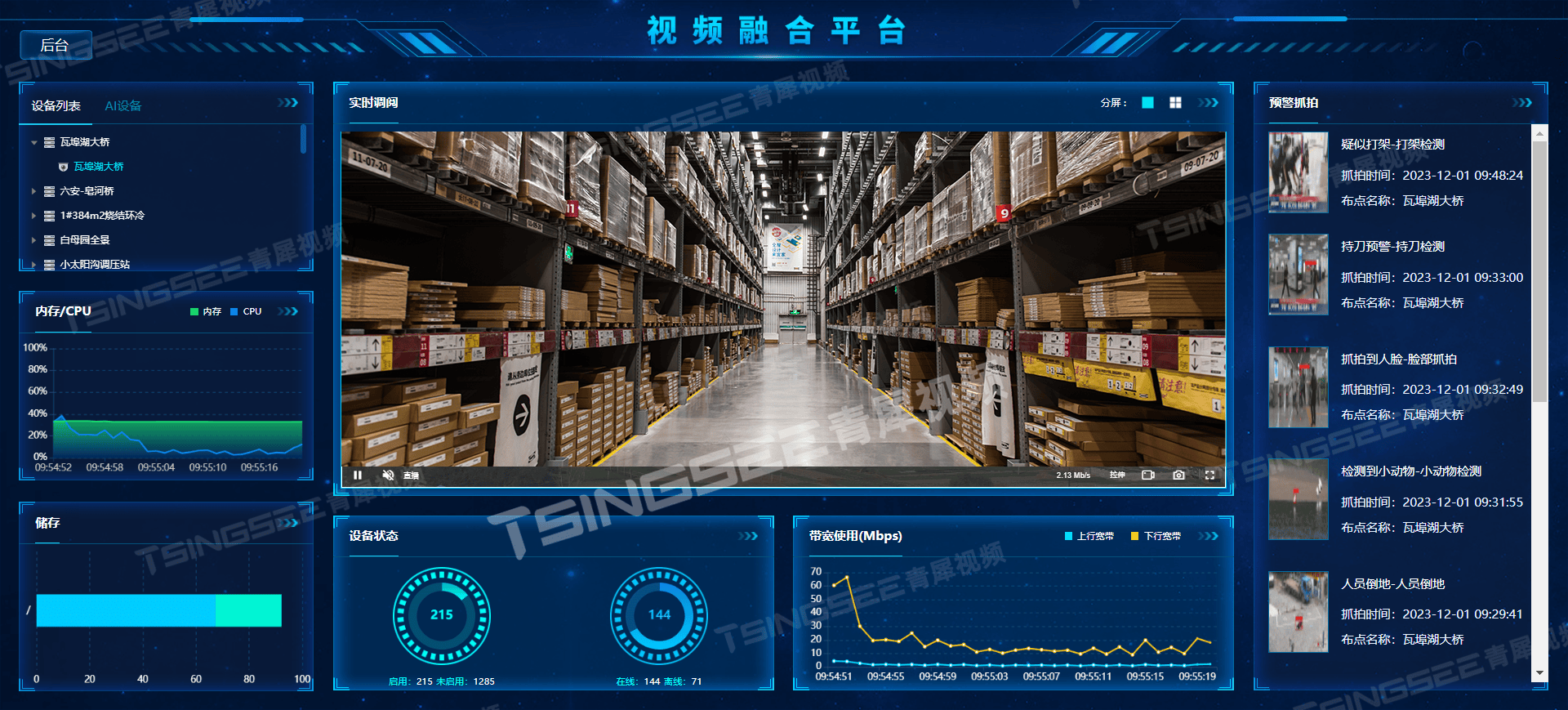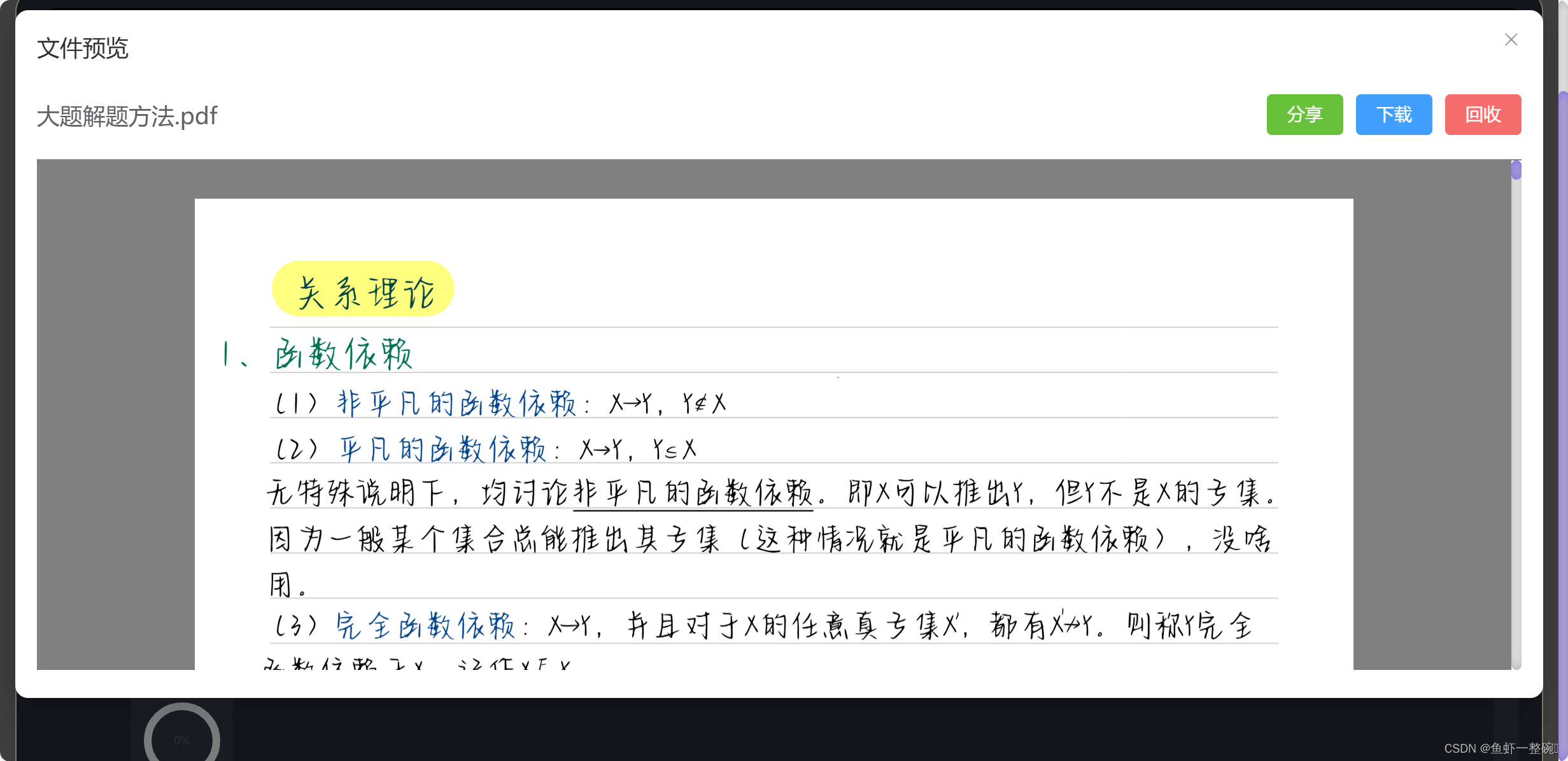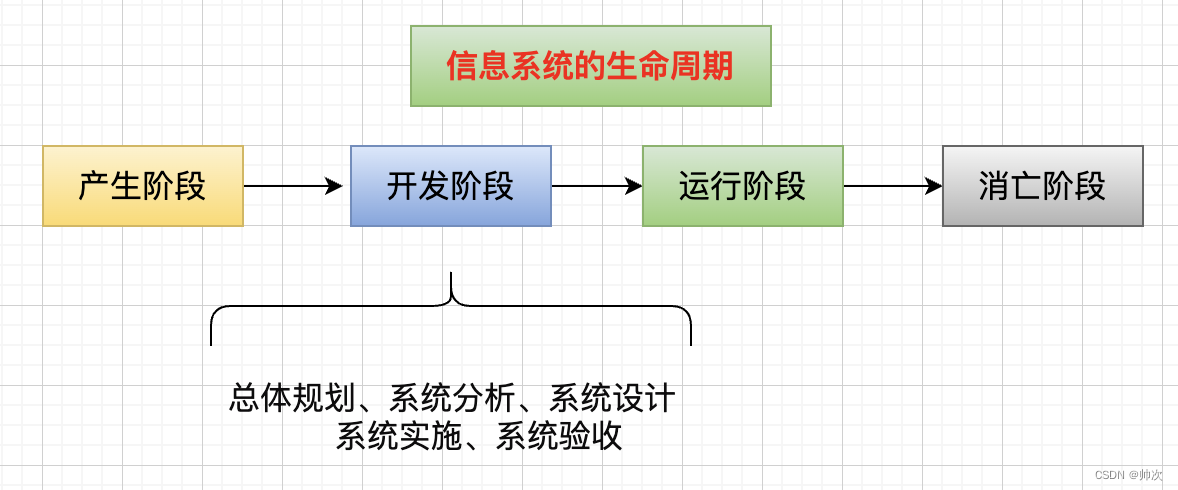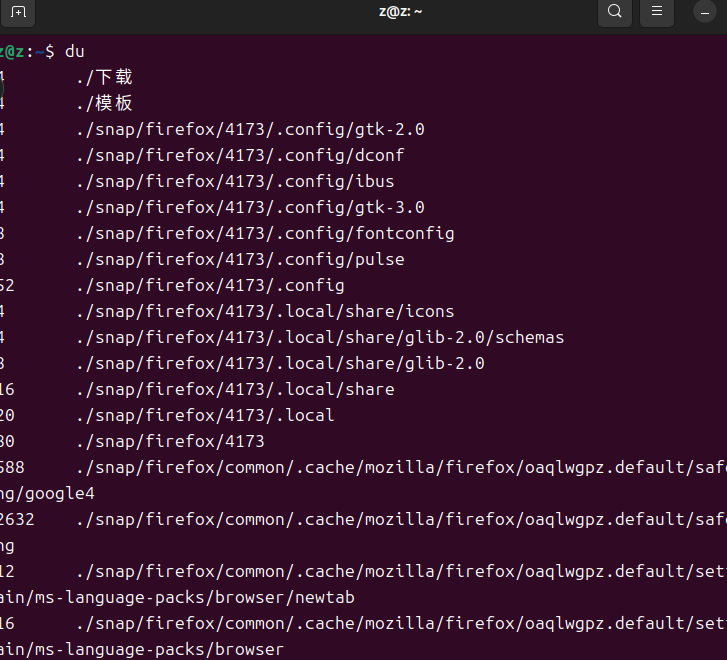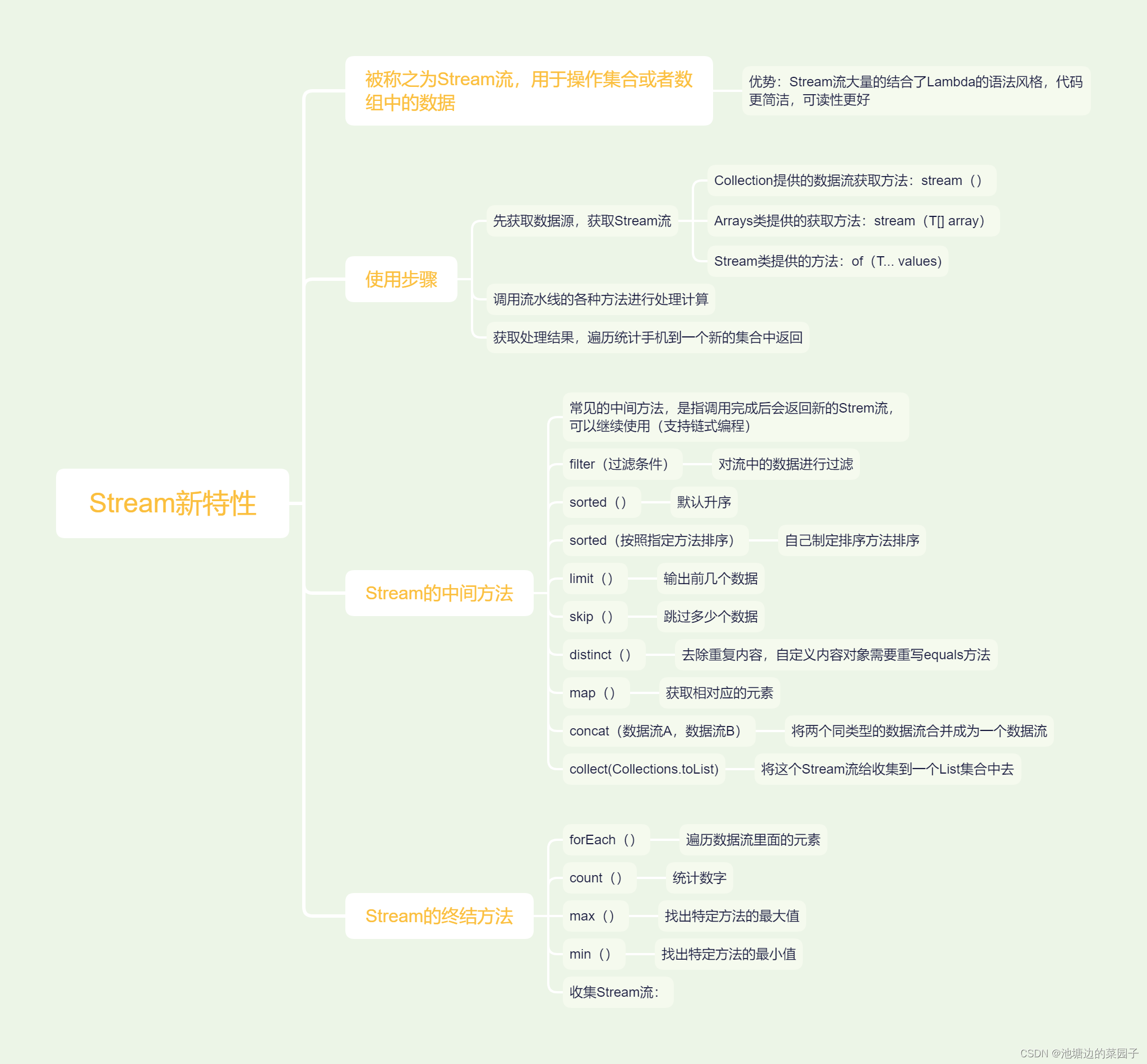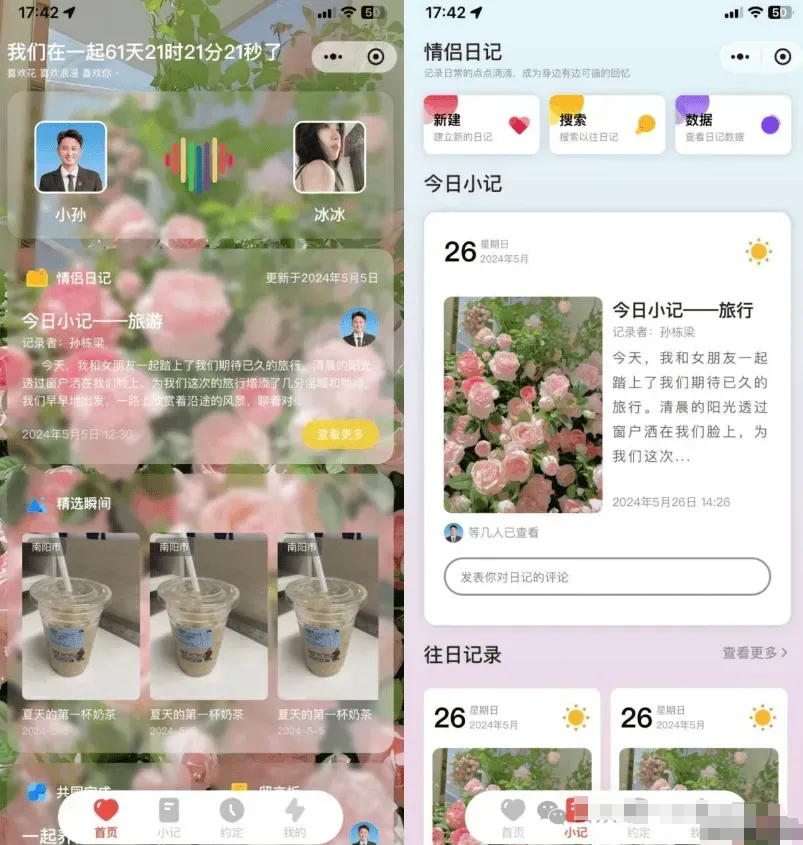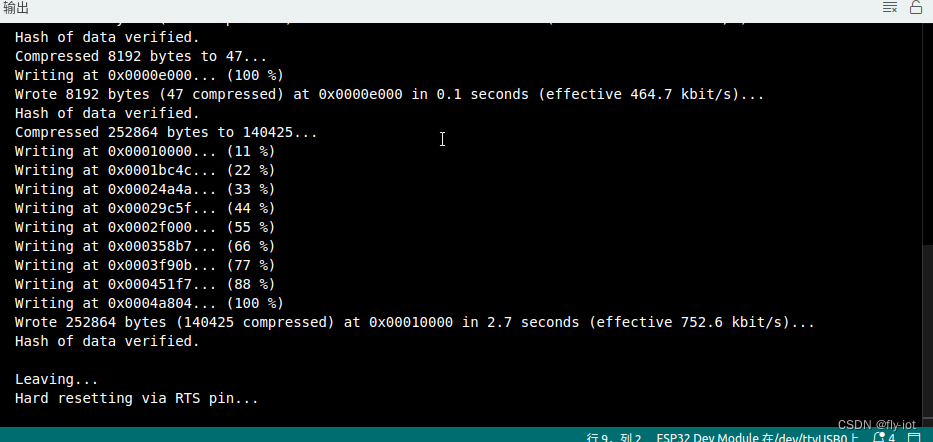- 文章信息 - Author: 李俊才 (jcLee95)
Visit me at CSDN: https://jclee95.blog.csdn.net
My WebSite:http://thispage.tech/
Email: 291148484@163.com.
Shenzhen China
Address of this article:https://blog.csdn.net/qq_28550263/article/details/139968230
HuaWei:https://bbs.huaweicloud.com/blogs/429812
【介绍】:本文Linux下执行定时任务,基于Cron。

目 录
1. 概述 1.1 什么是CRON
CRON是一种在类Unix操作系统(如Linux)上广泛使用的时间调度工具。它的名称源自希腊语"Chronos"(意为时间)。CRON允许用户在指定的时间间隔或特定时间点自动执行命令或脚本,无需人工干预。
1.2 CRON的用途CRON在系统管理和自动化任务中扮演着重要角色。其主要用途包括:
- 系统维护:定期清理日志文件、更新系统、执行备份等。
- 数据处理:周期性地运行数据分析脚本、生成报告。
- 监控:定时检查系统状态、服务可用性等。
- 定时通知:发送周期性的提醒邮件或消息。
- 计划任务:在非高峰时段执行资源密集型任务。
- 自动化测试:定期运行测试套件以确保系统稳定性。
CRON的工作原理可以概括为以下几个步骤:
-
配置:用户通过
crontab文件定义任务和执行时间。 -
守护进程:系统运行一个名为
crond的守护进程,它会持续监控当前时间。 -
检查匹配:每分钟,
crond会检查所有的crontab文件,查找是否有与当前时间匹配的任务。 -
执行任务:如果发现匹配的任务,
crond会以对应用户的权限执行该任务。 -
日志记录:任务的执行结果通常会被记录在系统日志中,便于后续查看和调试。
CRON的强大之处在于其简单yet灵活的配置方式。通过一个简单的时间表达式,用户可以精确地控制任务的执行时间,从而实现各种复杂的调度需求。
在接下来的章节中,我们将深入探讨CRON表达式的格式、如何配置CRON任务、以及使用CRON时的最佳实践和常见问题解决方案。
2. CRON表达式 2.1 CRON表达式格式CRON表达式是一个由5个或6个时间字段组成的字符串,用空格分隔。标准的CRON表达式格式如下:
* * * * * [command]
- - - - -
| | | | |
| | | | +---- 星期几 (0 - 7) (周日可以是0或7)
| | | +------ 月份 (1 - 12)
| | +-------- 每月的第几天 (1 - 31)
| +---------- 小时 (0 - 23)
+------------ 分钟 (0 - 59)
某些系统还支持第6个字段,用于表示年份(可选)。
2.2 时间字段说明每个时间字段都有其特定的含义和允许的值范围:
- 分钟:0-59
- 小时:0-23
- 每月的第几天:1-31
- 月份:1-12
- 星期几:0-7(0和7都表示周日)
CRON表达式支持多种特殊字符,用于更灵活地定义执行时间:
-
星号 (
*):
表示该字段的所有可能值。例如,在小时字段中使用*表示每小时。 -
逗号 (
,):
用于分隔一个字段中的多个值。例如,1,3,5在日期字段中表示每月的1日、3日和5日。 -
连字符 (
-):
表示一个范围。例如,1-5在星期几字段中表示周一到周五。 -
斜杠 (
/):
用于指定间隔。例如,*/5在分钟字段中表示每5分钟。 -
问号 (
?):
用于日期和星期几字段,表示不指定值。这在你只想在其中一个字段中指定值时很有用。 -
井号 (
#):
用于指定月份中的第几个星期几。例如,5#3在星期几字段中表示每月的第三个星期五。 -
L:
表示"最后"。在日期字段中,它表示月份的最后一天。在星期几字段中,它表示该月的最后一个星期几。 -
W:
用于指定最接近给定日期的工作日(周一到周五)。例如,15W表示最接近每月15日的工作日。
下面看一些例子:
-
每天凌晨3点执行:
0 3 * * * -
每周一、三、五的下午2:30执行:
30 14 * * 1,3,5 -
每月1日和15日的上午10点执行:
0 10 1,15 * * -
每隔5分钟执行一次:
*/5 * * * * -
每月的最后一个周五的晚上11点执行:
0 23 * * 5L
crontab(CRON table)是用于存储CRON任务的配置文件。每个用户都可以有自己的crontab文件,系统也有一个全局的crontab文件。
-
用户crontab文件:
- 位置:通常存储在
/var/spool/cron/或/var/spool/cron/crontabs/目录下 - 文件名:与用户名相同
- 权限:只有文件所有者和root用户可以编辑
- 位置:通常存储在
-
系统crontab文件:
- 位置:通常是
/etc/crontab - 用途:用于系统级的定时任务
- 格式:比用户
crontab多一个用户字段,指定任务执行的用户
- 位置:通常是
编辑CRON任务的主要方法是使用 crontab 命令。
-
编辑当前用户的crontab:
crontab -e这会打开一个文本编辑器(通常是vi或nano),允许你编辑crontab文件。
-
为特定用户编辑crontab(需要root权限):
crontab -u username -e -
直接编辑系统crontab:
sudo nano /etc/crontab -
添加新的CRON任务:
在编辑器中,每行代表一个CRON任务。格式如下:* * * * * command_to_execute -
保存更改:
- 在vi中:按
Esc,然后输入:wq并回车 - 在nano中:按
Ctrl+X,然后Y,最后Enter
- 在vi中:按
-
查看当前用户的CRON任务:
crontab -l -
查看特定用户的CRON任务(需要root权限):
crontab -u username -l -
删除当前用户的所有CRON任务:
crontab -r -
删除特定用户的所有CRON任务(需要root权限):
crontab -u username -r -
删除特定的CRON任务:
- 使用
crontab -e打开编辑器 - 找到要删除的任务行
- 删除该行或注释掉(在行首添加
#) - 保存并退出
- 使用
-
备份CRON任务:
crontab -l > mycron_backup -
从备份恢复CRON任务:
crontab mycron_backup
注意事项:
- 编辑CRON任务时要小心,错误的语法可能导致任务无法执行。
- 在编辑系统crontab文件时,确保理解每个字段的含义,包括用户字段。
- 建议在进行重要更改前备份当前的crontab配置。
- 某些系统可能需要重启cron服务才能使更改生效:
sudo service cron restart
通过这些方法,可以有效地管理和维护CRON任务,确保系统按照预期的时间表执行自动化任务。
4. 更多CRON表达式示例CRON表达式的灵活性使其能够满足各种复杂的调度需求。本节将通过一系列示例,展示如何使用CRON表达式来实现不同的定时任务需求。
4.1 基本示例-
每分钟执行一次
* * * * * /path/to/script.sh这是最基本的CRON表达式,脚本将每分钟执行一次。
-
每小时执行一次
0 * * * * /path/to/script.sh在每小时的第0分钟执行。
-
每天凌晨2点执行
0 2 * * * /path/to/script.sh每天凌晨2:00执行。
-
每周日凌晨3点执行
0 3 * * 0 /path/to/script.sh每周日凌晨3:00执行。
-
每月1日凌晨4点执行
0 4 1 * * /path/to/script.sh每月1日凌晨4:00执行。
-
每年1月1日凌晨5点执行
0 5 1 1 * /path/to/script.sh每年1月1日凌晨5:00执行。
-
工作日的上午9点到下午6点每小时执行
0 9-18 * * 1-5 /path/to/script.sh在周一到周五(1-5)的9:00到18:00之间,每小时执行一次。
-
每隔15分钟执行一次
*/15 * * * * /path/to/script.sh每小时的0、15、30、45分钟执行。
-
每月的第一个周一凌晨1点执行
0 1 1-7 * 1 [ "$(date '+\%d')" = "$(date '+\%d' -d '$(date '+\%Y\%m01') +1 week -1 day')" ] && /path/to/script.sh这个复杂表达式确保脚本只在每月的第一个周一执行。
-
每季度的最后一天晚上11点执行
0 23 28-31 3,6,9,12 * [ "$(date '+\%d' -d tomorrow)" = "01" ] && /path/to/script.sh在3月、6月、9月和12月的最后一天晚上11点执行。
-
每隔两小时的整点和半点执行
0,30 */2 * * * /path/to/script.sh每两小时的:00和:30执行,如0:00, 0:30, 2:00, 2:30等。
-
工作日的8:30、12:30和17:30执行
30 8,12,17 * * 1-5 /path/to/script.sh在周一到周五的8:30、12:30和17:30执行。
-
每月的最后一个工作日下午5点执行
0 17 * * 1-5 [ "$(date '+\%d' -d tomorrow)" = "01" ] || [ "$(date '+\%u')" = "5" ] && [ "$(date '+\%d' -d '+3 days')" = "01" ] && /path/to/script.sh这个复杂表达式确保脚本只在每月的最后一个工作日(周一到周五)下午5点执行。
-
每小时的前30分钟内随机执行一次
0-29 * * * * sleep $((RANDOM \% 1800)); /path/to/script.sh这个表达式在每小时的前30分钟内随机选择一个时间点执行脚本。
可见CRON表达式功能强大、用法灵活。通过组合不同的时间字段和使用特殊字符,可以创建出满足各种复杂调度需求的CRON任务。在实际应用中,应根据具体需求选择合适的表达式,并确保测试其正确性。
5. 最佳实践本节介绍一些最佳实践来避免常见问题,从而提高任务的可靠性和可维护性。
5.1 使用绝对路径在CRON任务中使用绝对路径是一个重要的最佳实践,原因如下:
-
环境变量限制:CRON任务运行时的环境变量可能与用户的登录shell不同,这可能导致相对路径失效。
-
避免歧义:绝对路径清晰地指定了文件的确切位置,避免了可能的混淆。
-
提高可靠性:无论当前工作目录是什么,使用绝对路径都能确保脚本或命令被正确找到和执行。
示例:
# 不推荐
* * * * * python script.py
# 推荐
* * * * * /usr/bin/python /home/user/scripts/script.py
重定向CRON任务的输出是一个重要的实践,有以下几个原因:
-
记录执行情况:将输出重定向到文件可以帮助你追踪任务的执行情况和结果。
-
避免邮件通知:默认情况下,CRON会将任务的输出通过邮件发送给用户,这可能会导致大量不必要的邮件。
-
错误诊断:通过记录错误输出,可以更容易地诊断和解决问题。
示例:
# 将标准输出和错误输出重定向到文件
* * * * * /path/to/script.sh >> /path/to/logfile.log 2>&1
# 仅记录错误
* * * * * /path/to/script.sh 2>> /path/to/error.log
# 丢弃所有输出
* * * * * /path/to/script.sh > /dev/null 2>&1
CRON任务运行时的环境变量可能与用户的登录shell不同,这可能导致一些问题。解决这个问题的最佳实践包括:
-
在crontab文件中设置环境变量:
PATH=/usr/local/sbin:/usr/local/bin:/sbin:/bin:/usr/sbin:/usr/bin * * * * * /path/to/script.sh -
在脚本开头设置环境变量:
#!/bin/bash export PATH=/usr/local/sbin:/usr/local/bin:/sbin:/bin:/usr/sbin:/usr/bin # 脚本的其余部分... -
使用包装脚本:创建一个设置所有必要环境变量的包装脚本,然后在CRON中调用这个包装脚本。
-
使用
env命令:* * * * * /usr/bin/env PATH=/usr/local/bin:/usr/bin:/bin /path/to/script.sh
对于不应该同时运行多个实例的长时间运行的任务,使用锁文件是一个好习惯:
#!/bin/bash
LOCKFILE="/tmp/myskript.lock"
if [ -e ${LOCKFILE} ] && kill -0 `cat ${LOCKFILE}`; then
echo "已经在运行"
exit
fi
# 确保删除锁文件
trap "rm -f ${LOCKFILE}; exit" INT TERM EXIT
echo $$ > ${LOCKFILE}
# 实际的脚本内容
# ...
rm -f ${LOCKFILE}
-
定期审查:定期检查你的CRON任务,删除不再需要的任务。
-
版本控制:将你的crontab文件纳入版本控制系统,以跟踪更改。
-
注释:为复杂的CRON表达式添加注释,解释其目的和执行频率。
-
测试:在实际部署之前,先在非生产环境中测试新的CRON任务。
-
监控:实施监控,以便在CRON任务失败时得到通知。
通过采纳这些规则,以确保CRON任务的可靠性、可维护性和安全性。
6. 常见问题和解决方案本节将介绍一些常见问题及其解决方案,以便于更有效地使用CRON。
6.1 任务不执行当CRON任务没有按预期执行时,可以从以下几个方面排查:
-
检查CRON服务是否运行
sudo systemctl status cron如果服务未运行,可以使用以下命令启动:
sudo systemctl start cron -
验证CRON表达式
使用在线CRON表达式验证工具或命令行工具(如cronexp)来检查表达式是否正确。 -
检查系统时间
确保系统时间正确:date如果时间不正确,可以使用NTP同步时间:
sudo ntpdate pool.ntp.org -
查看CRON日志
检查CRON日志以获取更多信息:grep CRON /var/log/syslog -
确保脚本可执行
如果CRON任务调用了脚本,确保该脚本有执行权限:chmod +x /path/to/your/script.sh
CRON任务的执行权限问题是另一个常见的问题源。
-
检查文件权限
确保CRON要执行的脚本或命令有正确的权限:ls -l /path/to/your/script.sh -
使用sudo
如果任务需要root权限,可以在crontab中使用sudo。首先,使用visudo命令编辑sudoers文件,添加以下行:your_username ALL=(ALL) NOPASSWD: /path/to/your/script.sh然后在
crontab中这样使用:* * * * * sudo /path/to/your/script.sh -
检查用户权限
确保运行CRON任务的用户有足够的权限访问所需的文件和目录。 -
使用正确的用户crontab
确保在正确的用户下编辑crontab。例如,如果脚本需要以root身份运行,应该编辑root的crontab:sudo crontab -e
有效的日志记录和调试对于解决CRON问题很有帮助。
-
重定向输出
将CRON任务的输出重定向到文件,以便于调试:* * * * * /path/to/script.sh >> /path/to/logfile.log 2>&1 -
使用logger命令
在脚本中使用logger命令将消息发送到系统日志:logger "CRON job executed successfully" -
设置MAILTO变量
在crontab文件的开头设置MAILTO变量,将CRON任务的输出发送到指定邮箱:MAILTO=your_email@example.com -
使用verbose模式
如果可能,在脚本中添加verbose模式,以输出更多调试信息:#!/bin/bash set -x # 启用调试模式 # 脚本内容 -
检查邮件
CRON默认会将任务的输出通过邮件发送给用户。检查本地邮件:mail -
使用专门的日志文件
为CRON任务创建专门的日志文件,并在每次执行时追加时间戳:* * * * * /path/to/script.sh >> /path/to/cron_log_$(date +\%Y\%m\%d).log 2>&1
通过以上方法,可以更容易地诊断和解决CRON相关的问题。记住,良好的日志记录习惯和系统性的调试方法可以大大简化CRON任务的管理和维护。

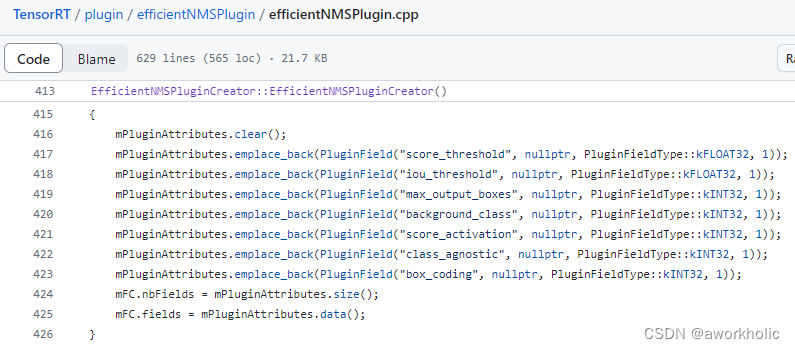
![[论文笔记]Mixture-of-Agents Enhances Large Language Model Capabilities](https://img-blog.csdnimg.cn/img_convert/5d22cbef89dc60bc63c94dfa38cbf438.png)